win10系统笔记本电脑找不到wiFi只有本地连接的还原教程
今天和大家分享一下win10系统笔记本电脑找不到wiFi只有本地连接问题的解决方法,在使用win10系统的过程中经常不知道如何去解决win10系统笔记本电脑找不到wiFi只有本地连接的问题,有什么好的办法去解决win10系统笔记本电脑找不到wiFi只有本地连接呢?小编教你只需要1、首选我们打开桌面右下角的网络图标,可以发现笔记本没有显示无线网络列表。在“开始”菜单里面大家打开控制面板,接着选择控制面板右上角的查看方式为“小图标” 2、紧接着大家找到“windows移动中心”,使用鼠标点击把它打开,如果自己的无线网络被关闭,那么就点击“打开无线”按钮,便可以成功启用了无线网络功能,大家的无线网络列表就可以显示,就可以了;下面就是我给大家分享关于win10系统笔记本电脑找不到wiFi只有本地连接的详细步骤::

1、首选我们打开桌面右下角的网络图标,可以发现笔记本没有显示无线网络列表。在“开始”菜单里面大家打开控制面板,接着选择控制面板右上角的查看方式为“小图标”,如图所示。
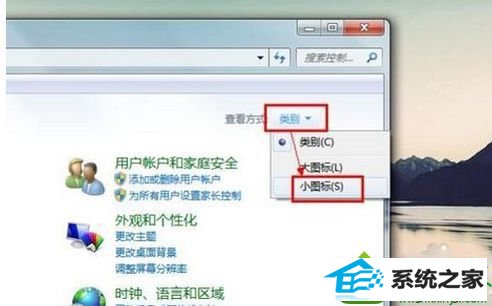
2、紧接着大家找到“windows移动中心”,使用鼠标点击把它打开,如果自己的无线网络被关闭,那么就点击“打开无线”按钮,便可以成功启用了无线网络功能,大家的无线网络列表就可以显示,如图所示。
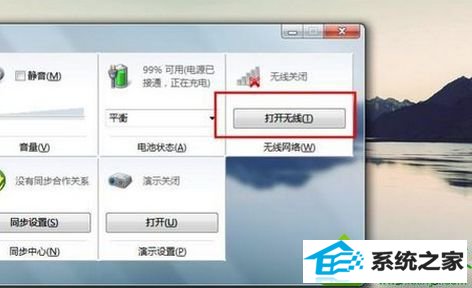
3、下面检查设备驱动是不是正常。使用鼠标右击桌面“计算机”图标,接着我们在出现的上下文菜单里面直接选择“管理”。打开“计算机管理”界面后,按照顺序依次定位到“系统工具 -> 设备管理器 -> 网络适配器”,如图所示。
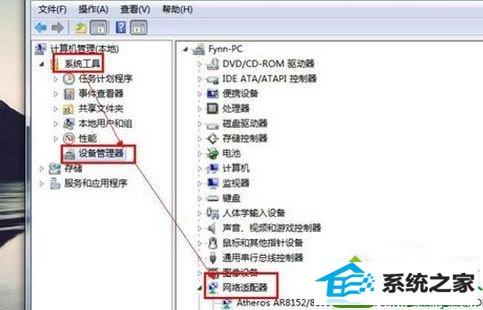
4、紧接着我们重新启用驱动程序。找到自己的无线网络驱动程序,右击此项,在系统弹出的菜单列表里面大家选择“禁用”。能够看到,这个时候无线网络驱动项的图标里面出现了向下箭头,表示系统已禁用无线网络驱动。我们再次右击它,接着在右键菜单中选择“启用”就行了。
- 栏目专题推荐
 番茄花园Win10 安全装机版 2021.03(32位)番茄花园Win10 安全装机版 2021.03(32位)
番茄花园Win10 安全装机版 2021.03(32位)番茄花园Win10 安全装机版 2021.03(32位) 系统之家Windows10 正式装机版64位 2020.07系统之家Windows10 正式装机版64位 2020.07
系统之家Windows10 正式装机版64位 2020.07系统之家Windows10 正式装机版64位 2020.07 系统之家Win10 清爽装机版64位 2020.11系统之家Win10 清爽装机版64位 2020.11
系统之家Win10 清爽装机版64位 2020.11系统之家Win10 清爽装机版64位 2020.11 电脑公司Window10 v2020.05 32位 大神装机版电脑公司Window10 v2020.05 32位 大神装机版
电脑公司Window10 v2020.05 32位 大神装机版电脑公司Window10 v2020.05 32位 大神装机版 系统之家win10免激活64位精选超速版v2021.11系统之家win10免激活64位精选超速版v2021.11
系统之家win10免激活64位精选超速版v2021.11系统之家win10免激活64位精选超速版v2021.11 系统之家Win7 官网装机版 2020.06(32位)系统之家Win7 官网装机版 2020.06(32位)
系统之家Win7 官网装机版 2020.06(32位)系统之家Win7 官网装机版 2020.06(32位)
- 系统教程推荐
- 笔者详解win10系统U盘装系统提示windows找不到文件C:\windows\explor
- win10系统电脑连接Mp3/Mp4后无法识别的解决办法
- 老司机恢复win8系统打开网页无法加载视频的教程
- 主编为你win10系统文件夹共享权限设置 的教程
- 电脑店恢复win10系统打开迅雷影音播放视频闪退的方法
- Msdn订阅网站发布win7创意者升级iso镜像下载
- 快速恢复win10系统右键发送到选项为空白的办法
- 小编为你win10系统休眠时断网的办法
- win10系统鼠标光标总是乱移动的还原步骤
- 彻底隐藏win10系统隐藏的文件夹
- 老友设置win8系统从视频中提取音频文件的教程
- 绿茶设置win10系统打印机显示叹号无法打印的步骤
- 保护win 10系统安全组策略禁止页面自动下载配置
- 禁用Ghost win7旗舰版锁屏(日升级)_win7旗舰版锁屏
- win10系统右键如果添加office的word/Excel/ppt功能
